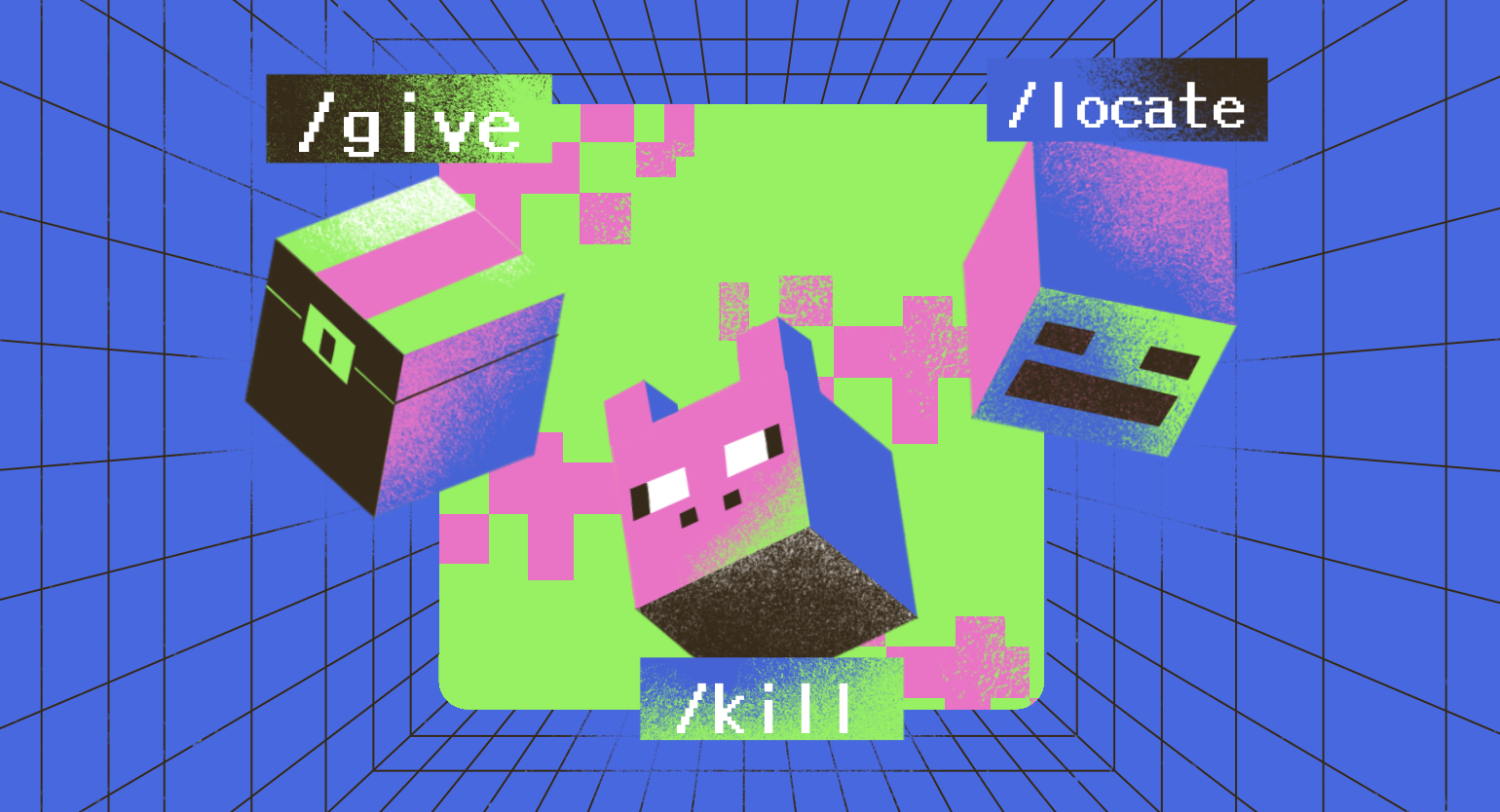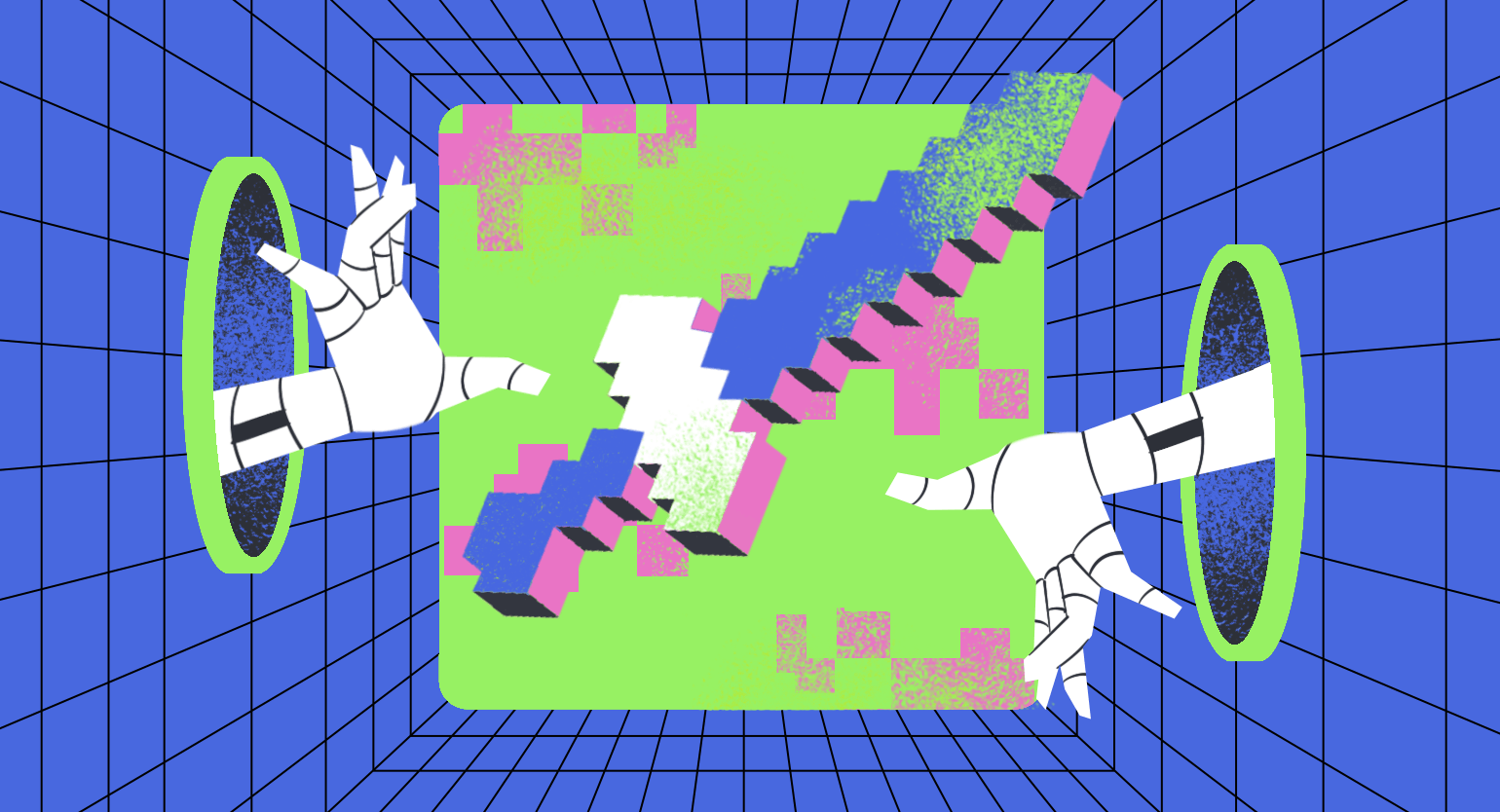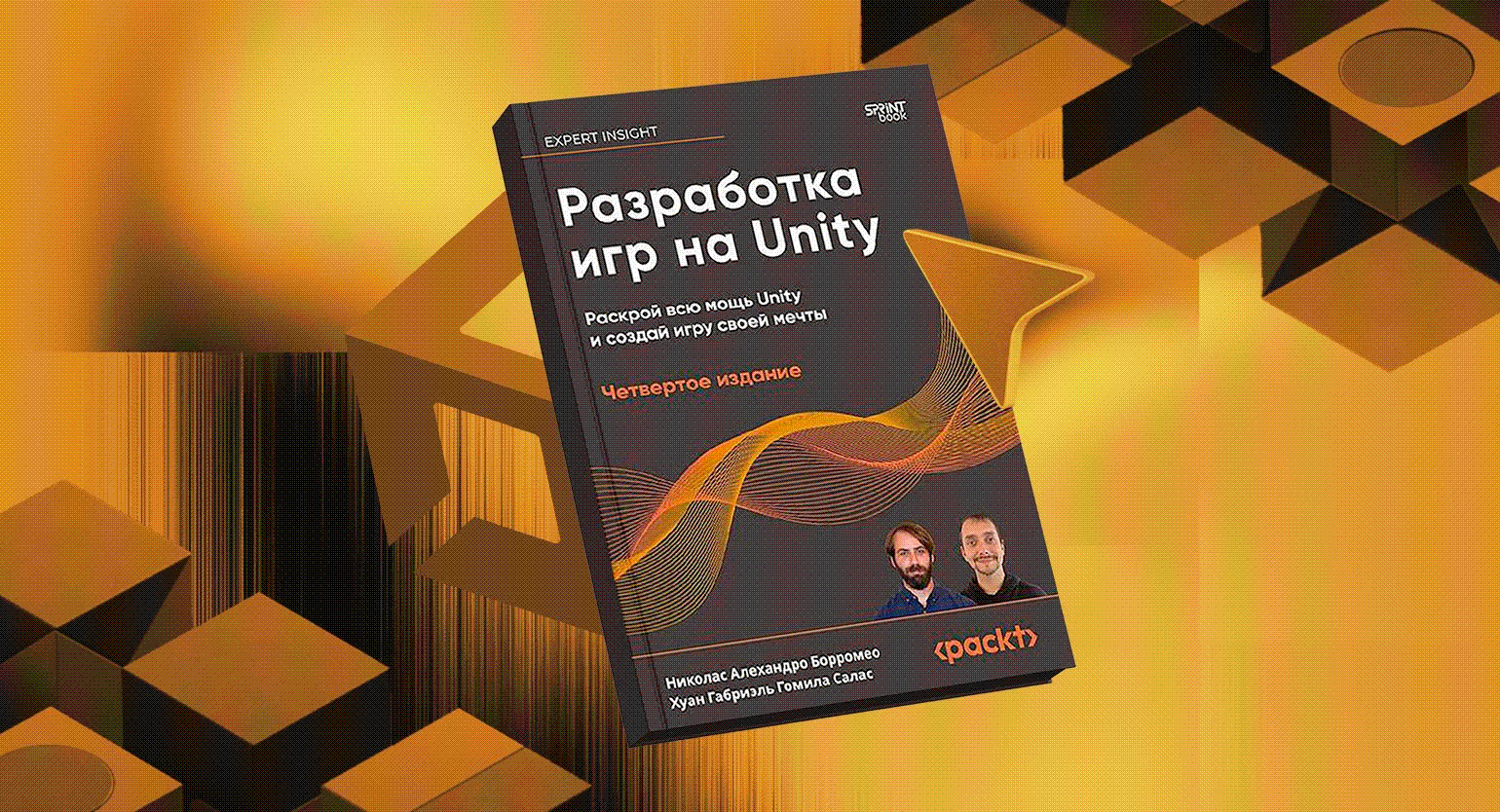Всё об Autodesk Maya: что это за программа и для чего она нужна
Рассказываем самое важное об универсальном софте для 3D-моделирования и анимации.
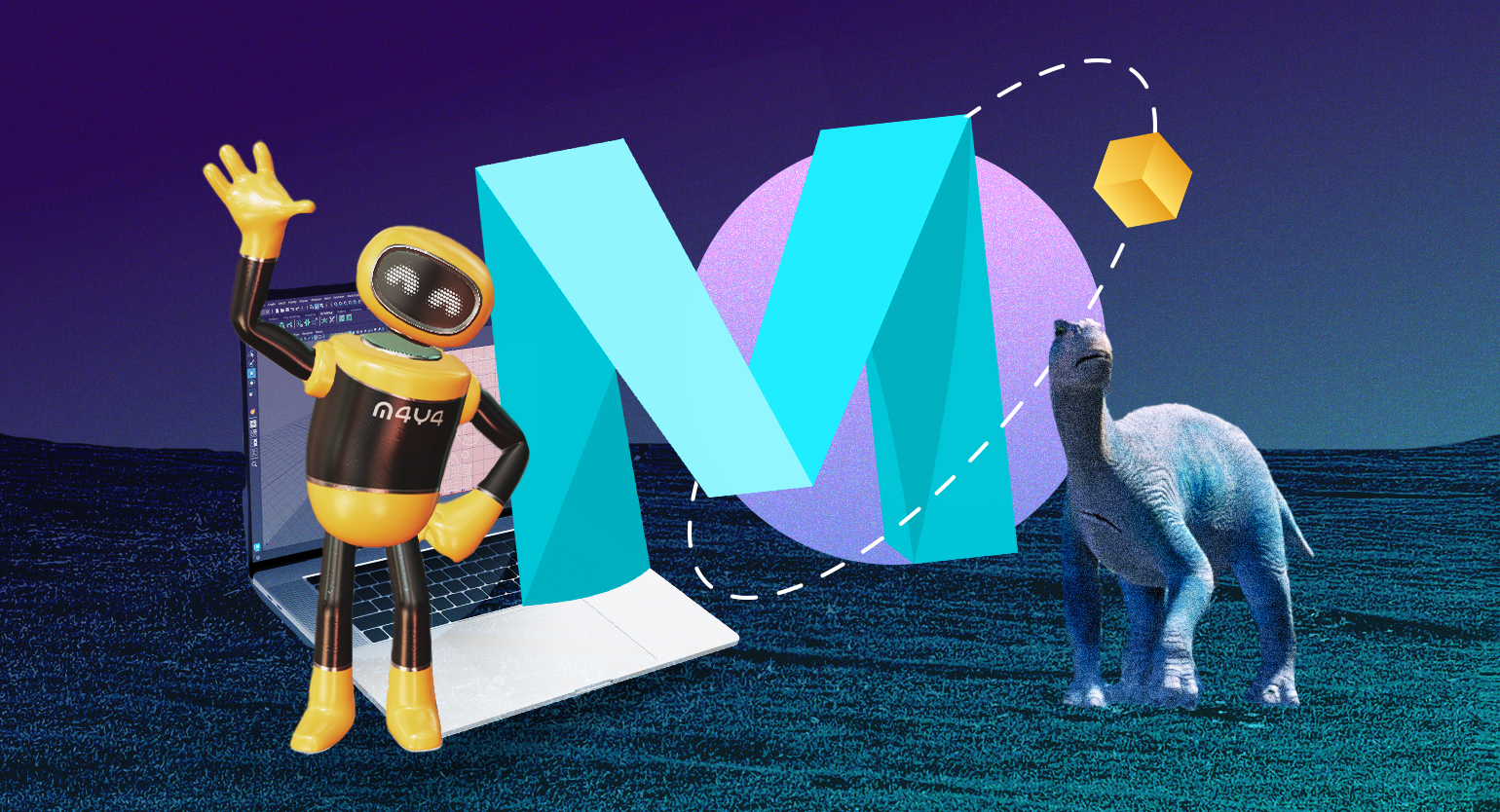
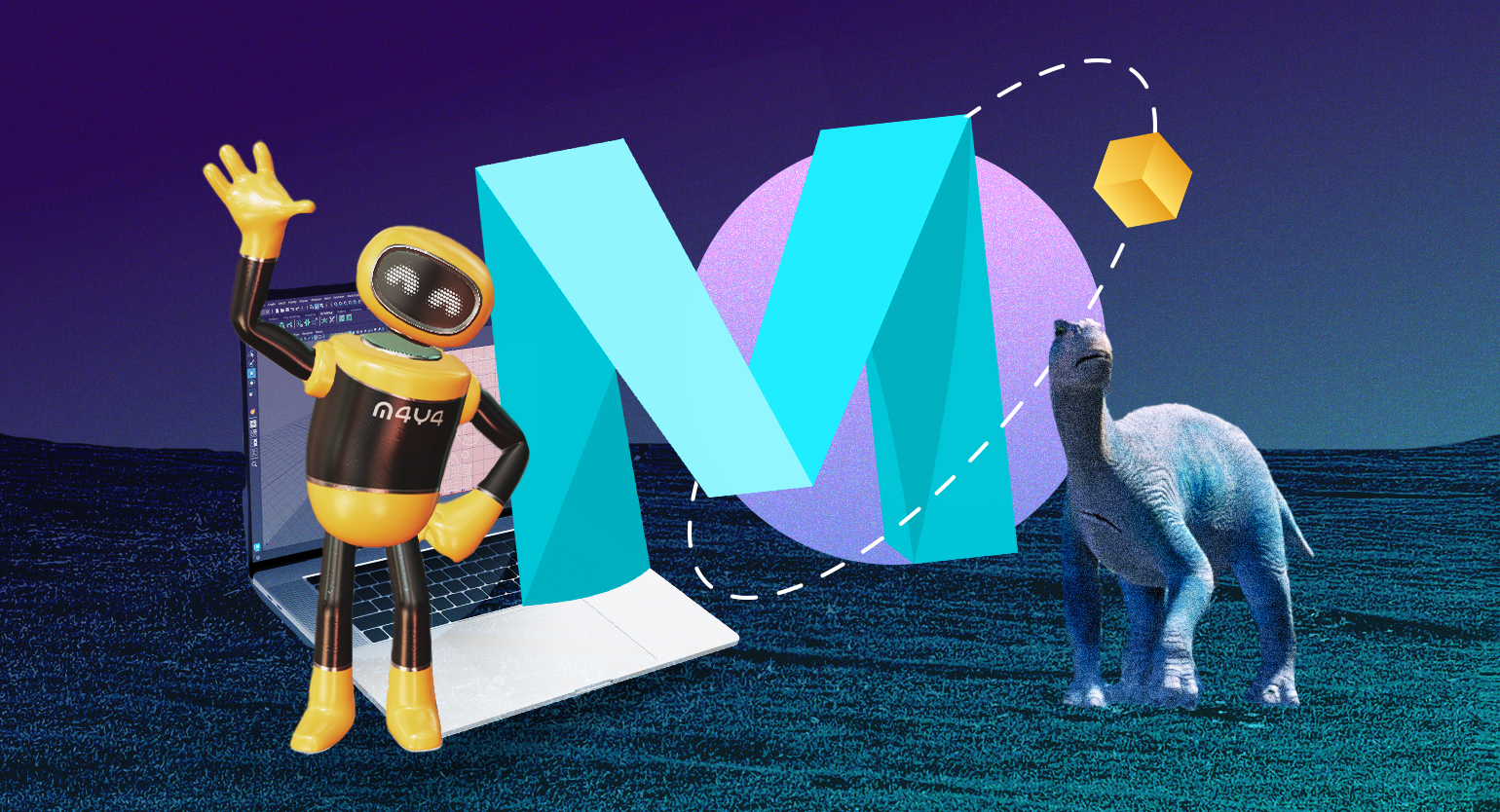
Просматривая подборки приложений в области 3D-моделирования и анимации, практически всегда можно встретить упоминание Autodesk Maya. И действительно, в сфере 3D эта программа востребована примерно так же, как Adobe Photoshop среди 2D-художников. Редакция «Геймдев» Skillbox Media разбирает ключевые особенности Autodesk Maya и её основные инструменты.
Содержание
Что такое Autodesk Maya
Autodesk Maya, или просто Maya, — это приложение для создания 3D-графики и визуальных эффектов в видеоиграх, приложениях, анимациях и фильмах. Содержит универсальный набор инструментов для моделирования, симуляций, рендеринга и композитинга. А продвинутые функции риггинга и анимации позволяют Maya оставаться вне конкуренции на рынке профильного софта. Программу активно используют известные студии в области анимации и VFX, в том числе Blue Sky Studios, Framestore, Moving Picture Company и Industrial Light & Magic.

Кадр: фильм «Мстители: Финал» / Marvel Studios
Maya не всегда была собственностью Autodesk. Первые версии софта появились в результате совместного сотрудничества Silicon Graphics, Alias и Wavefront и объединяли в себе все наработки этих компаний.
В 1980-х и 1990-х годах компьютерную графику уже использовали в производстве кинокартин, но для обычного пользователя она была недосягаемой. Процесс рендеринга происходил на специальных компьютерах — рабочих станциях SGI, которые как раз и производила Silicon Graphics.
К тому же каждая студия разрабатывала своё проприетарное ПО. Например, ещё в середине 1980-х у Pixar была собственная система анимации Marionette (предшественница актуальной Presto) и технология рендеринга RenderMan. Но уникальные решения могли позволить себе не все студии, и ближе к середине 1990-х стало ясно, что сфера 3D-графики нуждается в универсальном ПО. И эту нишу решила занять Silicon Graphics.
Компания приобрела студию Alias Technologies, разработавшую промышленную программу PowerAnimator для 3D-моделирования, анимации и VFX. Именно в ней был создан образ хромированного киборга-убийцы из боевика «Терминатор 2: Судный день». На момент слияния с Silicon Graphics Alias уже давно плотно сотрудничала с Industrial Light & Magic в производстве визуальных эффектов и NURBS-моделирования.
К новой дочерней студии присоединилась и Wavefront, которая успела прославиться своим софтом Advanced Visualizer для производства 3D-графики, анимации и рендеринга и приобрести французскую компанию Thomson Digital Image, разработавшую Explore — набор инструментов для 3D-моделирования, анимации и интерактивного фотореалистичного (для того времени) рендеринга.
В результате этого слияния в 1998 году вышла первая версия Maya на основе всех наработок упомянутых выше студий. UX/UI программы дорабатывался во время производства анимационного фильма «Динозавр» от Disney, который вышел на большие экраны в 2000 году. Кассовые сборы картины составили более 300 миллионов долларов.

После своего успешного дебюта Maya получила широкое применение в производстве полнометражных фильмов и визуальных эффектов и вскоре стала стандартом индустрии. А в 2003 году даже выиграла «Оскар» за выдающиеся технические и научные достижения. Софт использовали в производстве серий фильмов «Трансформеры», «Звёздный путь», «Терминатор» и многих других известных блокбастеров. В 2003 году компания, ответственная за разработку Maya, изменила название на Alias Systems, а двумя годами позднее её приобрела Autodesk.
Сегодня сложно найти высокобюджетный проект с использованием компьютерной графики, во время производства которого не прибегали бы к инструментам Maya. Не отстаёт и игровая индустрия: Electronic Arts, Ubisoft, Insomniac Games, CD Project RED и другие крупные студии активно используют софт для создания 3D-ассетов и анимации персонажей.
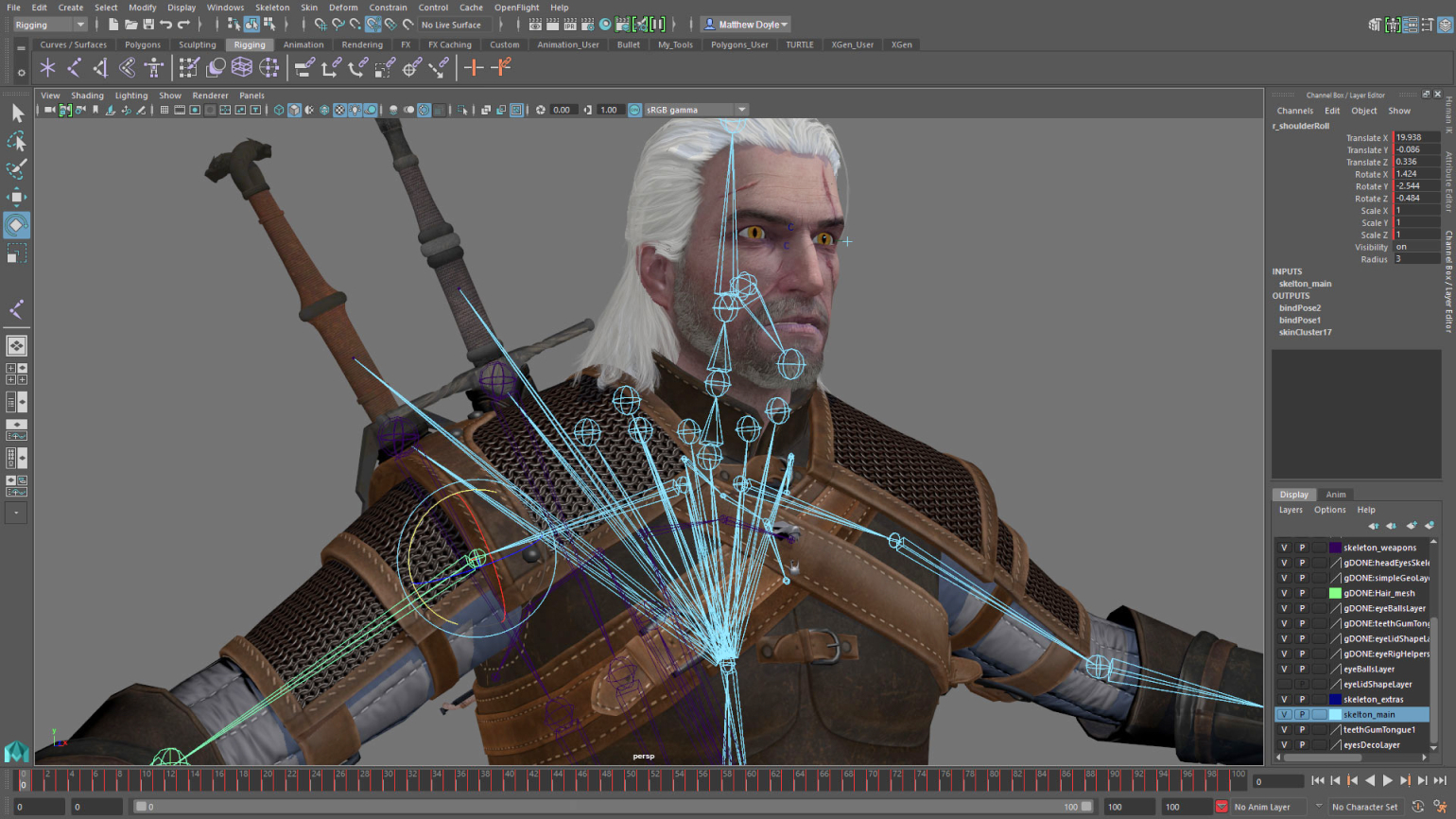
Изображение: Autodesk, Inc
Расценки на приобретение лицензии Maya высокие. Ежемесячная подписка обойдётся в 279 евро, годовая — в 2245 евро, а план на три года без повышения цены в течение периода — в 6734 евро.
Пользователи, которые не планируют работать в программе каждый день, могут оформить гибкий план лицензии — Autodesk Flex. Суть в том, что можно приобрести разовый доступ к софту за специальные токены. Например, при покупке пакета в 100 токенов (333 евро) открывается доступ на 16 дней в течение года, 500 токенов (1664 евро) — 83 дня. В системе Flex также доступна кастомизация: можно указать количество пользователей и дней использования (в месяц).
Использование программы за токены происходит следующим образом. Когда пользователь заходит в программу в первый раз, с его счёта списывается определённое количество токенов по тарифу. И в течение 24 часов он может свободно пользоваться софтом, работая даже с другого устройства под своей учётной записью. Если по истечении 24 часов программа будет открыта, то со счёта вновь спишутся токены и цикл продолжится.
Независимые специалисты в сфере 3D-графики и разработки игр могут воспользоваться специальным предложением и приобрести годовую лицензию Autodesk Maya Indie за 350,9 евро — при условии, что их прибыль с проекта составит не более 50 тысяч евро в год, а бюджет самого проекта — не более 100 тысяч долларов. Акция доступна только для пользователей из определённых стран.
Для учащихся и образовательных учреждений существует специальный формат лицензии, в рамках которого они могут пользоваться программой бесплатно в течение года, а затем снова обновить её (при соответствии требованиям). В настоящий момент предложение недоступно на территории РФ.
На момент написания материала самая последняя версия программы — Autodesk Maya 2025.
Интерфейс Autodesk Maya
Стоит отметить, что структура интерфейса Maya сама по себе достаточно специфична из-за обилия иконок и вкладок, которые могут смутить не только начинающих, но и опытных пользователей, которые до этого работали в других программах.
Рассмотрим главные особенности пользовательского интерфейса и навигации в Maya на примере последней версии.

Скриншот: Autodesk Maya / Autodesk, Inc
В самом верху находится главное меню программы (на скриншоте — №1). Примечательно, что группы вкладок File — Windows и Cache — Help присутствуют всегда, а остальные сегменты могут изменяться в зависимости от установок. Например, если вместо режима Modeling выбрать Rendering, в середине появятся профильные разделы с определённым набором функций. Тут же находятся иконки с различными опциями, включая основные операции со сценой (сохранение, загрузка, откат на предыдущий этап), методы выделения и привязки объектов, подключение симметрии и настройки рендеринга.
Ниже расположены вкладки с ещё одной группой режимов (№2) — они работают независимо от тех, которые описывались выше. У каждого из этих режимов свои уникальные инструменты. Например, в представленном на скриншоте Poly Modeling доступны функции добавления различных примитивов в сцену, вызов окна Content Browser (значок голубого цвета с окнами) для загрузки готовых шаблонов, а также инструменты для работы с полигональной сеткой.
Под №3 на скриншоте окно вьюпорта. В верхней области находятся дополнительные вкладки и инструменты, связанные с отображением сцены. Ниже приведён краткий перечень горячих клавиш навигации.
- Alt + удержание ЛКМ — вращение камеры вокруг выбранного объекта.
- Alt + удержание СКМ — перемещение камеры.
- Alt + удержание ПКМ либо колёсико мыши — масштабирование.
- ЛКМ — выделение объекта.
- F — фокус на выбранном объекте.
- W/Е/R — перемещение/вращение/масштабирование объекта по одной из трёх осей.
Слева от вьюпорта расположен аутлайнер (№4) с перечнем всего содержимого сцены. Во вкладках Display и Show можно отмечать, какие данные об объекте необходимо отобразить в этом окне.
Левее аутлайнера находится панель со значками самых используемых инструментов (№5): три режима выделения, вращение, перемещение и масштабирования объектов или его составляющих. Чуть ниже (№6) можно увидеть ещё один набор инструментов, отвечающих за изменение формата вьюпорта, скрытие/отображение аутлайнера и быстрый поиск определённой функции или команды (значок с изображением лупы).
В самом верхнем правом углу программы (№7) расположена вкладка с шаблонами рабочего пространства (Workspace). Здесь можно выбрать интерфейс, подходящий для разных операций.
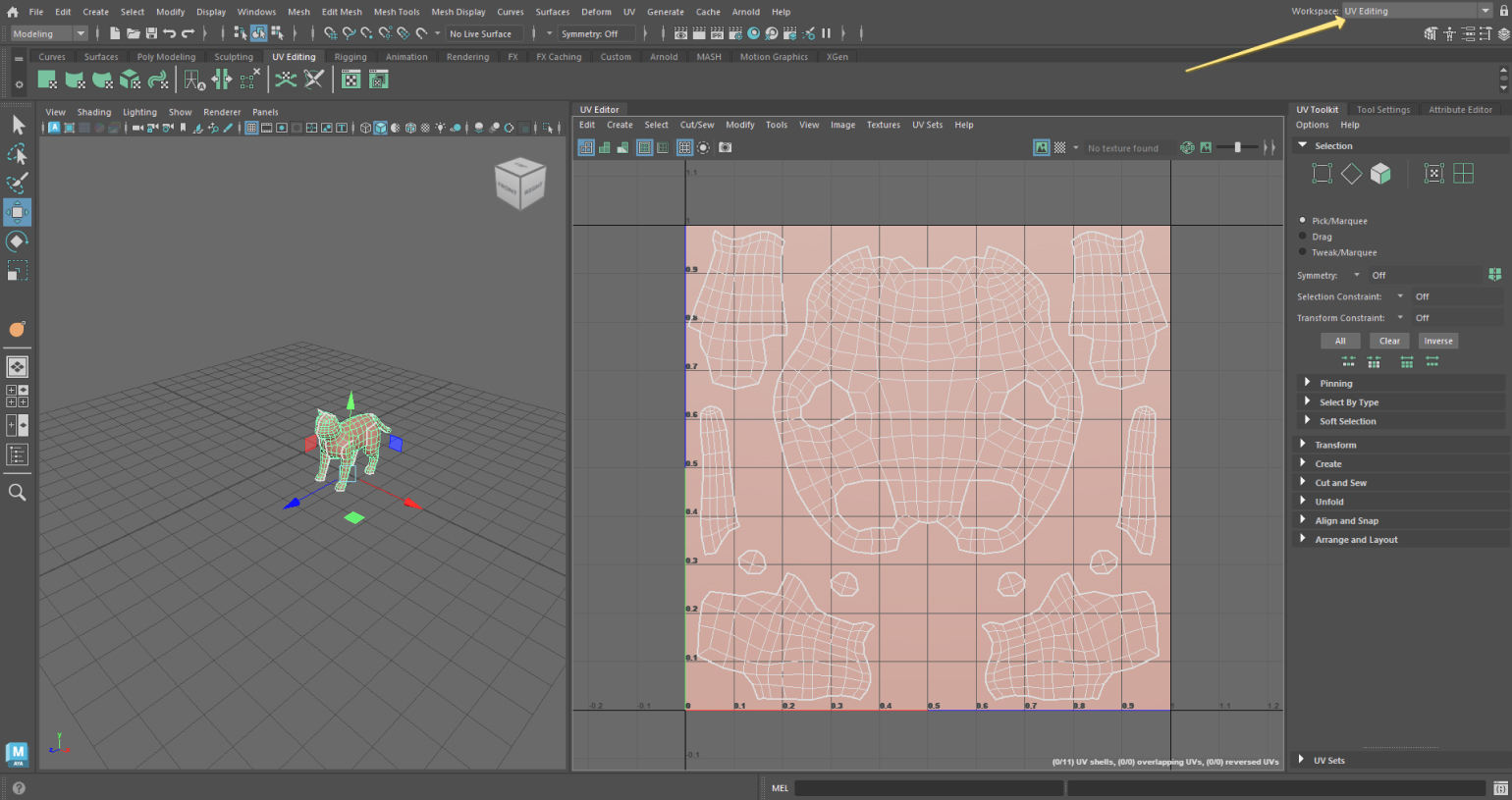
Скриншот: Autodesk Maya / Autodesk, Inc
Ниже расположена ещё одна группа значков (№8) — это операции, связанные с моделированием, риггингом, отображением атрибутов объекта, настройками инструмента, который используется в данный момент, а также иконка для отображения меню Channels.
В свою очередь, в окне Channels (№9) находится информация о выделенном объекте (данные осей координат о позиции, вращении и масштабировании).
Окно Layers (№10) состоит из двух сегментов. В разделе Display можно организовать объекты сцены и настроить их отображение, а в Anim доступно слияние нескольких анимаций для плавного перехода.
И наконец, в нижней части программы (№11) расположена панель таймлайна (Time Slider). В этом пространстве можно запустить проигрыватель, выставить ключевые кадры, настроить общую частоту кадров в секунду и их общее количество в анимации.
Частично проблему понимания столь перегруженного интерфейса может решить подборка интерактивных уроков Maya. Обучение происходит в игровой форме: робот Maya предлагает выполнить серию простых операций — расставить ящики, смоделировать постамент для скульптуры, изменить внешний декор дома, настроив группы шейдеров. Таким образом начинающий может освоить:
- навигацию во вьюпорте, вращение и перемещение объектов в сцене;
- основы моделирования полигональной сетки и работу с инструментами скульптинга;
- настройку освещения и шейдеров;
- создание анимации на основе ключевых кадров как со статичными пропсами, так и с объектами, у которых есть риг.
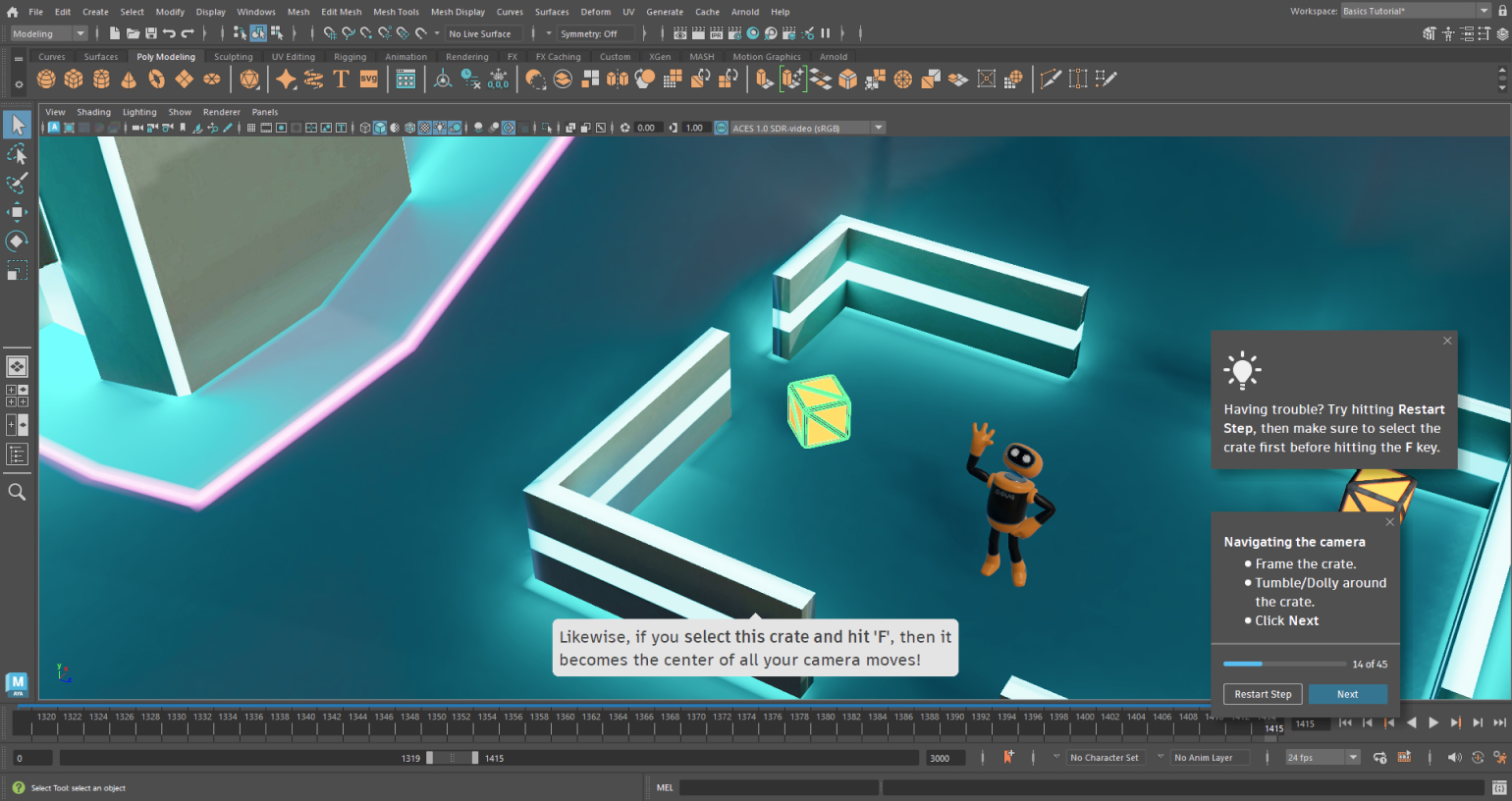
Скриншот: Autodesk Maya / Autodesk, Inc
Уроки можно загрузить из стартового окна запуска в разделе Getting Started или непосредственно в главном меню Maya, перейдя в раздел главного меню Help и далее в Interactive Tutorials. Для пользователей, которые ранее уже работали в программах для 3D-моделирования и анимации, доступно мини-обучение Quick Tour c демонстрацией ключевых функций.
С более подробным разбором интерфейса Maya можно ознакомиться в официальной документации.
Ключевые особенности Autodesk Maya
Большой выбор инструментов для 3D моделирования. Помимо традиционных манипуляций с вершинами, рёбрами и гранями, доступно NURBS-моделирование на базе примитивов, а также инструменты для скульптинга. Софт поддерживает технологию OpenSubdiv от Pixar с продвинутой системой подразделения полигональной сетки, обеспечивая дополнительную детализацию определённых участков меша. Также в Maya есть собственный набор инструментов для UV-развёртки.
Расширение Universal Scene Description (USD). Поддержка экосистемы Pixar для описания, сборки, моделирования и совместной работы с 3D-графикой, рассчитанной в первую очередь на производство полнометражных анимаций и визуальных эффектов. Плагин позволяет создавать и редактировать USD-данные даже в совместном доступе, что повышает эффективность рабочего процесса.
Поддержка системы рендеринга Arnold с продвинутым шейдингом Standard Surface. С помощью встроенной утилиты Arnold Render View можно отслеживать финальный результат в реальном времени.
Реалистичные симуляции на базе системы Bitfrost, основанной на визуальном программировании. С помощью этой технологии можно не только добиться достоверной физики различных материалов и спецэффектов, но и создавать масштабные сцены на основе процедурной генерации.
Подборка самых эффективных инструментов для анимации. Пожалуй, это одна из главных причин, по которым Maya пользуется таким спросом среди анимационных студий. Ниже перечислено несколько профильных инструментов.
- Нелинейный редактор анимаций Time Editor, архитектура которого схожа с видеоредактором. С ним можно комбинировать несколько анимаций в одной сцене, редактировать их и делать бесшовные переходы.
- Ghosting Editor позволяет рассчитать и визуализировать предполагаемые движения и расположение объектов в сцене, чтобы на основе этих данных выстроить позы для ключевых кадров.
- Blue Pencil — инструмент для 2D-рисования в трёхмерном пространстве по аналогии с Grease Pencil в Blender. Удобно использовать в производстве, когда необходимо указать правки или примечания непосредственно в самой 3D-сцене. Заметки, сделанные с помощью Blue Pencil, можно даже анимировать для большей наглядности.
- Плагин маркетплейса Motion Library — библиотеки ассетов различных движений. В основном ассеты платные, но есть возможность протестировать анимацию на собственных моделях перед покупкой. Для использования потребуется учётная запись Rokoko.
- Плагин Unreal Live Link, который позволяет изменять анимацию в Maya в реальном времени и переносить итоговый результат сразу в Unreal Engine без лишних манипуляций с экспортом.
С подробным перечнем ключевых особенностей Maya можно ознакомиться на сайте Autodesk.
Что нового в Autodesk Maya 2025
Так как новая версия вышла совсем недавно, рассмотрим самые главные нововведения.
Дополнительные инструменты для моделирования:
- Новый подход к экструдированию Smart Extrude, заимствованный из 3ds Max (изначально представлен в 3ds Max 2021). Суть в том, что при операциях вдавливания и выдавливания граней структура полигональной сетки автоматически перестраивается, формируя новую геометрию. Таким образом, пользователю больше не нужно вручную дорабатывать меш после внесённых изменений, например удалять продублированные полигоны.
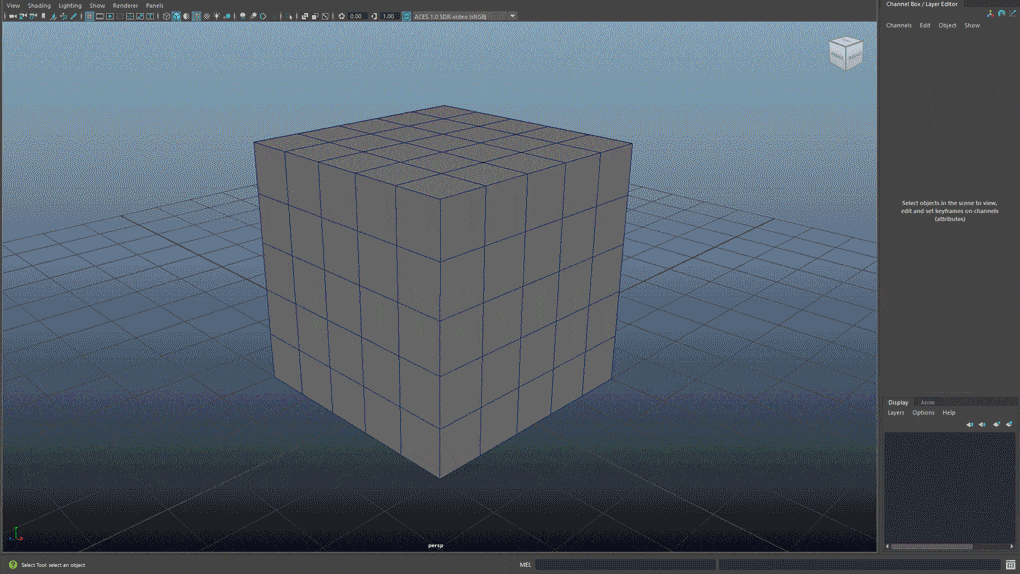
- Расширенные настройки для нода фаски (Bevel), которые позволяют создавать скосы на угловых участках меша.
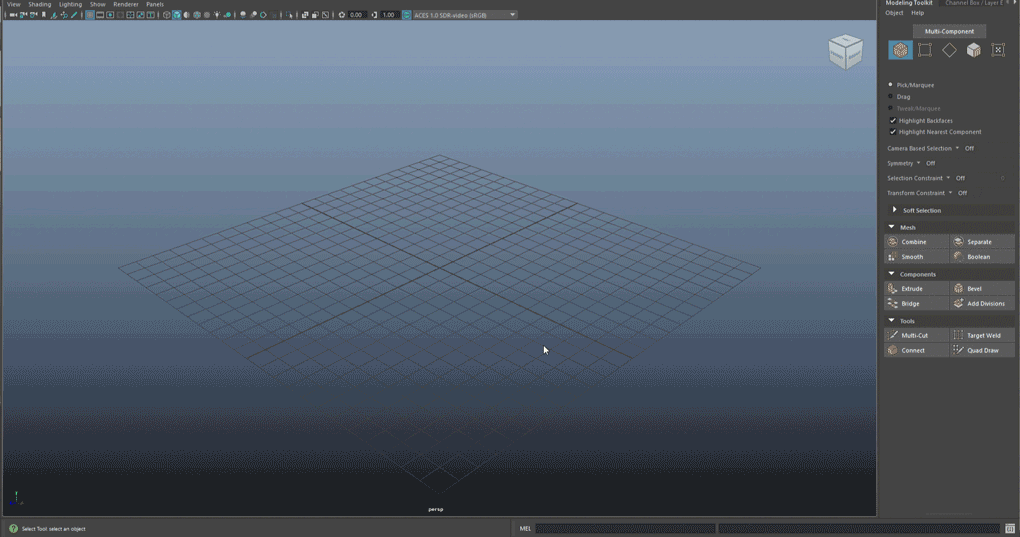
- Процедурная генерация фасок на местах пересечения геометрии, созданной в результате булевых операций. Иными словами, если применить нод Bevel к мешу, созданному в результате булевых операций, на рёбрах в местах пересечениях форм образуется фаска. Каждый раз при изменении булевых операций фаска обновляется автоматически, затрагивая лишь рёбра на стыке форм.
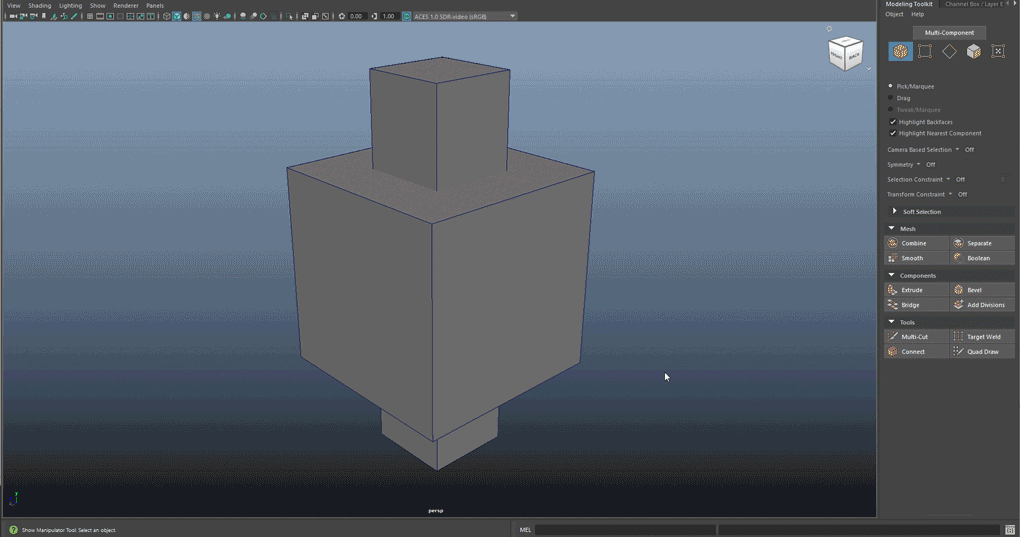
Обновился интерфейс некоторых инструментов риггинга и анимации:
- Deformation widget — дополнительный пункт в настройках, в котором можно просматривать информацию о модификаторах топологии, влияющих на объект, а также отключать/активировать их.
- Range of Motion в Bake Deformеr Tool позволяет выбирать позы только из определённого временного диапазона анимации.
- Добавлены настройки размера текста для названий джоинтов. Также появилась автоматическая ориентация для вторичной оси джоинтов в скелете, выстроенных по иерархии «младший — старший ребёнок», которая обнуляет ориентацию джоинтов без родственных связок.
- Motion Trail Editor — подборка важных для анимации настроек, которые ранее приходилось искать в разделах Outliner, Channel и Attribute Editor.
- Переработанный интерфейс Dope Sheet Editor — инструмента, позволяющего вносить более точечные правки при плотном расположении ключевых кадров.
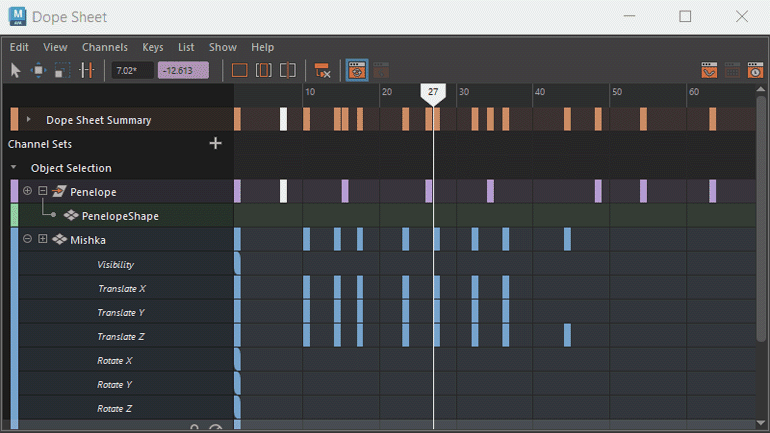
- В редакторе графов (Graph Editor) появились горячие клавиши, упрощающие работу с инструментом-кистью для ручной корректировки кривых.
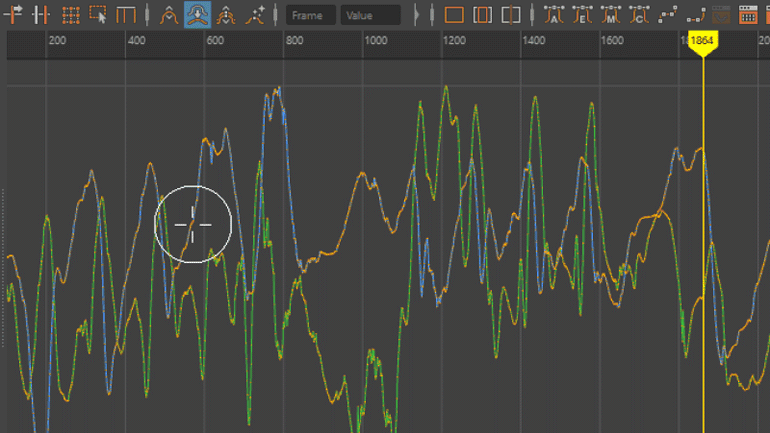
Обновление встроенных систем и расширений — в том числе Arnold, Bitfrost, а также плагинов LookdevX (предназначен для создания и загрузки уникальных материалов и шейдеров MaterialX), упомянутого ранее Universal Scene Description и Substance 3D.
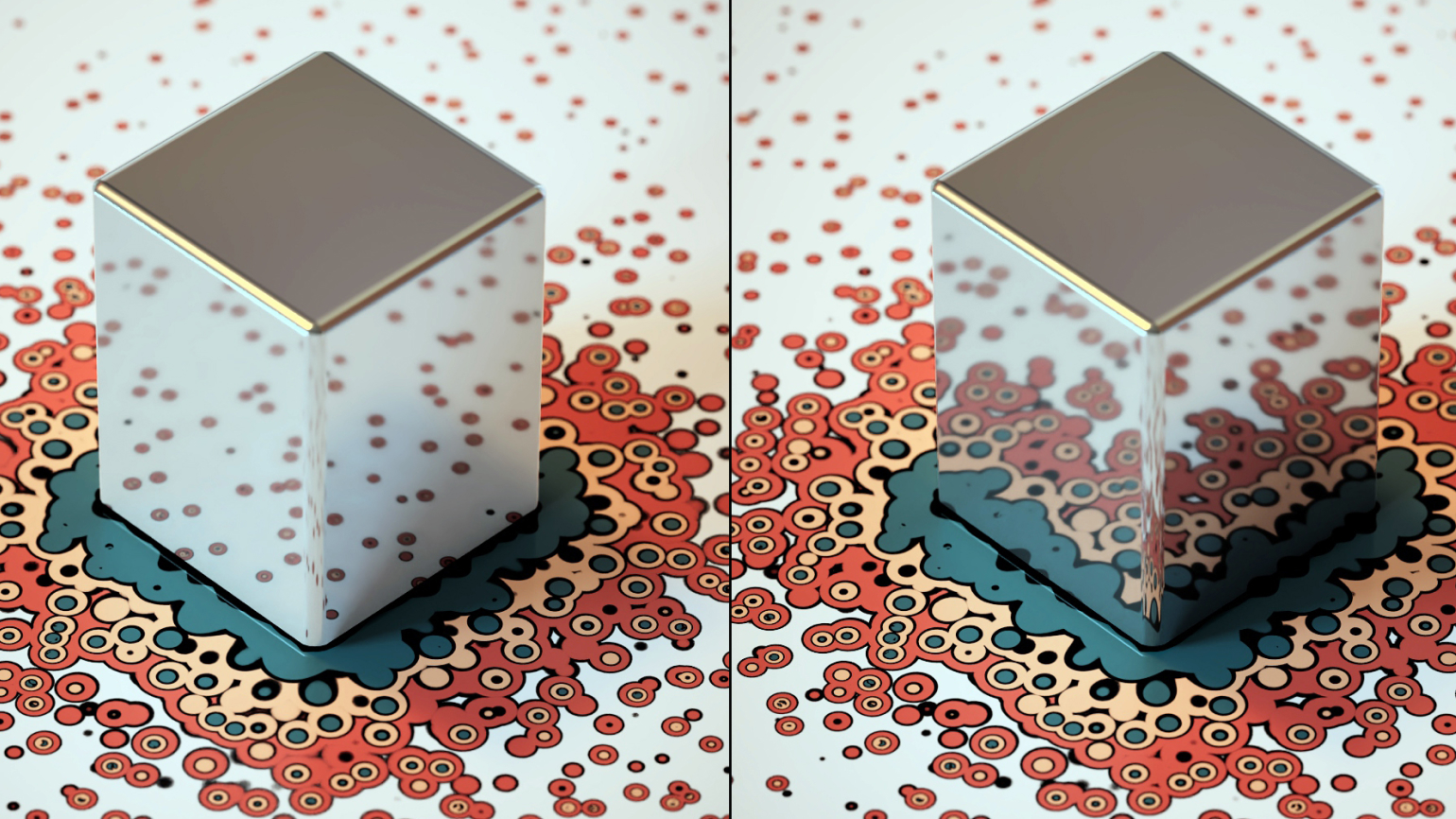
Изображение: Autodesk, Inc
Открытие отдельной площадки для разработчиков плагинов Autodesk Maya. На ней можно найти исчерпывающую информацию по программированию и наборам инструментов для создания новых расширений.
Подробнее о новой версии можно узнать на странице программы. А в шоуриле ниже представлен подробный обзор ключевых нововведений, включая перечисленные выше.
Преимущества Autodesk Maya
Стандарт индустрии. Ведущие студии разработки игр, кино и визуальных эффектов выбирают Maya не только из-за расширенного набора профильных инструментов, но и простой интеграции контента в другие программы для 3D-графики и игровые движки. Благодаря встроенным функциям и расширениям Maya, созданный контент можно комфортно перенести в другое ПО и сфокусироваться на творчестве, а не на конвертации.

Скриншот: игра The Last of Us / Naughty Dog
Универсальность. Помимо инструментов анимации, в программе доступен широкий набор функций для создания 3D-объектов — от традиционных техник на основе манипуляций с вершинами, рёбрами и гранями до скульптинга и NURBS-моделирования. Также в Maya есть все необходимые функции для симуляций и визуальных эффектов.
Рендеринг высокого качества. Как упоминалось ранее, в программу встроена система рендеринга Arnold, которую используют в производстве фильмов и анимации. А это значит, что в Maya можно создавать контент, близкий к уровню современных блокбастеров.
Большое количество плагинов и поддержка пользовательских расширений. Обеспечивает удобную интеграцию с различным ПО и упрощает рабочий процесс в целом.
Недостатки Autodesk Maya
Высокая цена. Если для крупных компаний покупка лицензии Maya существенно не отразится на бюджете, то для 3D-художников на фрилансе, особенно начинающих, подобные траты нерациональны, и им выгоднее рассмотреть недорогие аналоги. При этом в тематических дискуссиях некоторые пользователи отмечают, что новые версии программы сильно переоценены, поэтому многие не спешат обновлять ПО и до сих пор работают на версиях прошлого десятилетия.
Maya считается универсальным ПО, но её инструменты всё же больше направлены на создание анимации, нежели на моделирование. Разумеется, эту особенность нельзя считать недостатком, но стоит взять на заметку. Если вы планируете развиваться именно в сфере 3D-моделирования и заинтересованы в покупке профильного софта — лучше рассмотреть 3ds Max.
Высокий порог вхождения. Несмотря на наличие подробной документации, интерактивных вводных уроков и обучающих видео на официальном ютуб-канале Maya, разобраться в специфике перегруженного интерфейса и выполнении определённых операций довольно сложно. Причём сложности могут возникнуть не только у начинающих, но и у тех, кто опытен в 3D-графике, но раньше работал в других программах.
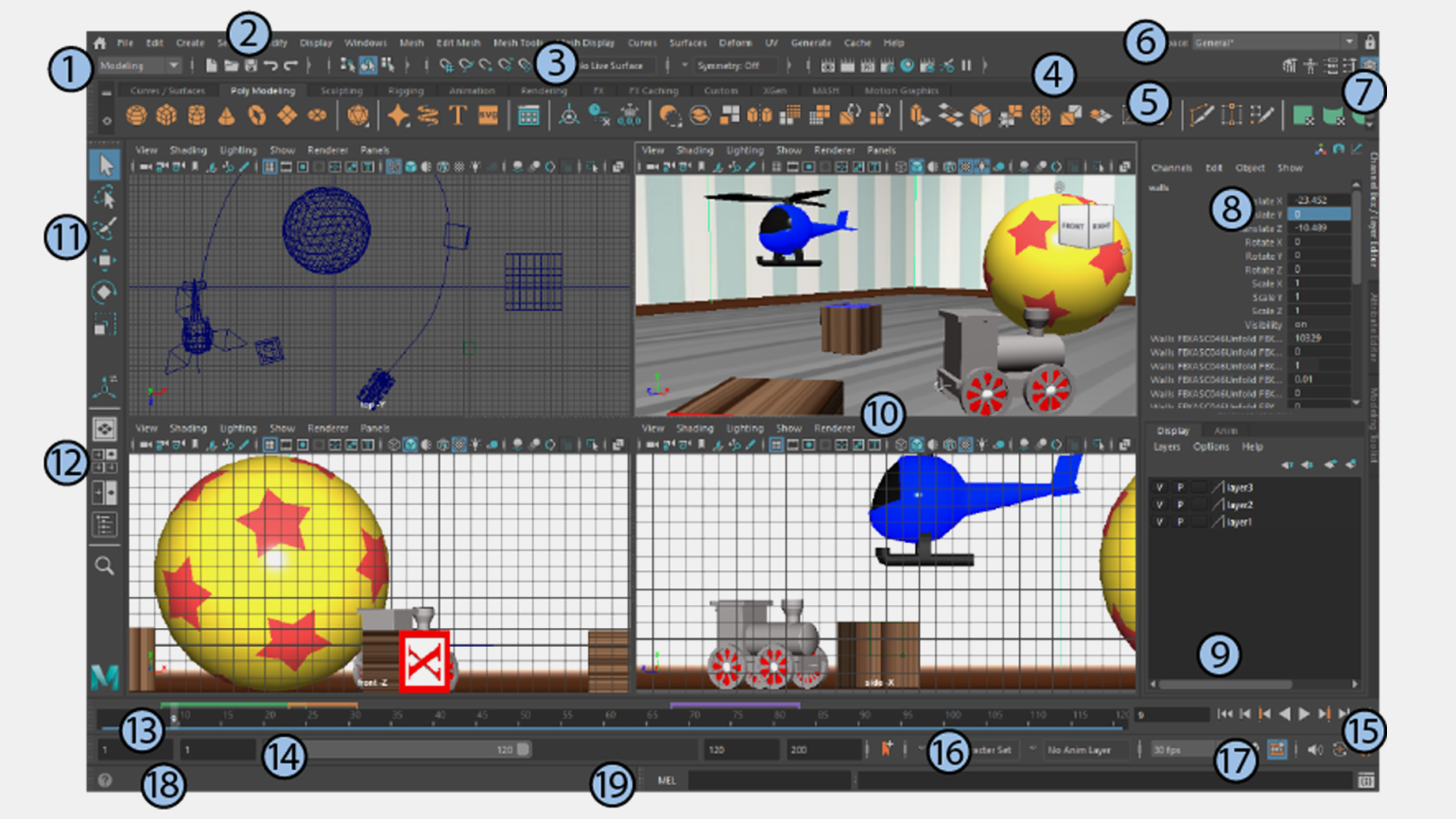
Изображение: Autodesk, Inc
Также стоит помнить, что большинство обучающих материалов и видеоуроков по Maya, особенно для последних версий программы, представлены в основном на английском языке.
Подведём итоги
Безусловно, Maya подкупает своей общепризнанностью. Навыки работы в ней станут дополнительным плюсом в резюме и своего рода инвестицией в развитие карьеры.
Если вы всё-таки решили, что именно эта программа должна быть вашей основной рабочей платформой, заложите время на освоение интерфейса и основных операций: к специфике Maya нужно долго привыкать. Возможно, некоторым даже не подойдёт формат самостоятельного обучения и некоторые моменты придётся проработать с куратором. Но в любом случае любовь к творчеству в мире 3D и желание достичь хороших результатов помогут преодолеть все сложности в изучении софта.